Win10如何将自带的输入法锁定为英文输入
更新时间:2022-12-05 13:54:46作者:runxin
很多用户在使用Win10电脑办公的过程中,微软系统自带的输入法基本上也能够满足用户的需求,当然有些用户每次在使用Win10系统输入法的时候,往往都是中文输入法最先出现,对此Win10如何将自带的输入法锁定为英文输入呢?接下来小编就来告诉大家设置方法。
具体方法:
1、点击桌面右下角的输入法标识,再点击“语言首选项”。
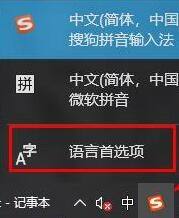
2、在首选语言下面点击“添加首选的语言”。
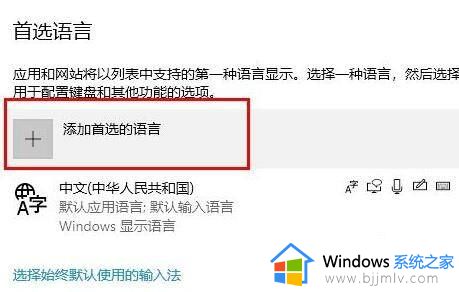
3、在对话框中输入英语,点击后安装语言。
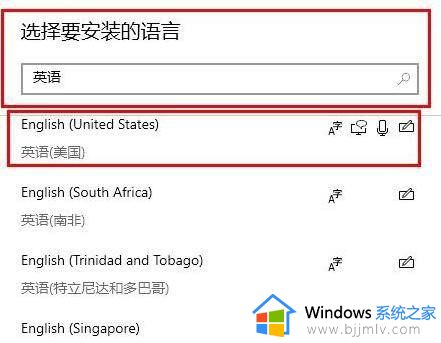
4、安装完成后点击“设置为默认语言”即可。
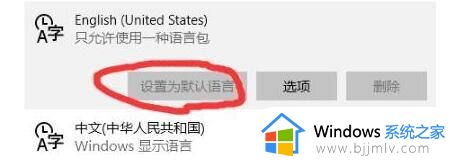
上述就是小编告诉大家的Win10将自带的输入法锁定为英文输入设置方法了,还有不清楚的用户就可以参考一下小编的步骤进行操作,希望能够对大家有所帮助。
Win10如何将自带的输入法锁定为英文输入相关教程
- win10如何锁定输入法为英文 win10怎么把输入法锁定在英文
- win10开机默认英文输入法设置方法 win10怎么把电脑输入法锁定为英文
- win10英文输入法不见了怎么办 win10自带的英文输入法不见了如何解决
- win10自带输入法中文输入不了怎么办 win10自带输入法不能输入中文处理方法
- 如何删除win10自带的输入法 win10怎么删除自带的输入法
- win10关闭自带输入法的图文步骤 win10怎么关闭自带输入法
- win10怎样设置默认输入法为英文输入 win10系统如何设置输入法默认英文
- win10自带输入法没了怎么办 win10电脑自带输入法没了如何处理
- win10自带微软输入法怎么删除 如何删除win10自带微软输入法
- 怎么禁用win10自带输入法 win10如何禁用自带输入法
- win10如何看是否激活成功?怎么看win10是否激活状态
- win10怎么调语言设置 win10语言设置教程
- win10如何开启数据执行保护模式 win10怎么打开数据执行保护功能
- windows10怎么改文件属性 win10如何修改文件属性
- win10网络适配器驱动未检测到怎么办 win10未检测网络适配器的驱动程序处理方法
- win10的快速启动关闭设置方法 win10系统的快速启动怎么关闭
热门推荐
win10系统教程推荐
- 1 windows10怎么改名字 如何更改Windows10用户名
- 2 win10如何扩大c盘容量 win10怎么扩大c盘空间
- 3 windows10怎么改壁纸 更改win10桌面背景的步骤
- 4 win10显示扬声器未接入设备怎么办 win10电脑显示扬声器未接入处理方法
- 5 win10新建文件夹不见了怎么办 win10系统新建文件夹没有处理方法
- 6 windows10怎么不让电脑锁屏 win10系统如何彻底关掉自动锁屏
- 7 win10无线投屏搜索不到电视怎么办 win10无线投屏搜索不到电视如何处理
- 8 win10怎么备份磁盘的所有东西?win10如何备份磁盘文件数据
- 9 win10怎么把麦克风声音调大 win10如何把麦克风音量调大
- 10 win10看硬盘信息怎么查询 win10在哪里看硬盘信息
win10系统推荐